 ✕
✕
By Justin SabrinaBijgewerkt op September 01, 2021
"Ik ontdekte dat de harde schijf van de Mac vol raakt en dat de iTunes-bibliotheek te veel ruimte in beslag neemt. Is er een manier om mijn iTunes-bibliotheek naar een externe harde schijf te verplaatsen om ruimte vrij te maken?"
Je iTunes-bibliotheek, een database die bestaat uit alle muziek en andere media die je jarenlang verzamelt en toevoegt aan iTunes. Met foto's, muziek, podcasts en films kun je snel je iTunes-bibliotheek opbouwen en steeds meer ruimte innemen op de harde schijf van je Mac / pc die al behoorlijk vol is. Als gevolg hiervan zijn gebruikers op het idee gekomen om iTunes-multimediagegevens over te zetten naar een externe harde schijf. In feite is het een goed idee om verplaats uw iTunes-bibliotheek naar een externe harde schijf om ruimte vrij te maken op uw harde schijf of om uw bibliotheek te beschermen in geval van gegevensverlies. In dit artikel geven we u een gedetailleerde zelfstudie over het maken van een back-up van uw iTunes-bibliotheek op een externe harde schijf.
INHOUD
Dit is een noodzakelijke stap, deze is speciaal ontworpen voor sommige mensen die niet zeker weten waar hun iTunes-mediamap zich bevindt. Volg onze stappen om uw iTunes-mediamap op uw computer te vinden. (Mac pc en Windows pc worden hier ondersteund).
* Voor Windows-gebruikers:
Windows XP:
1. Klik met de rechtermuisknop op Deze pc / Deze computer> C:
2. Volg dit pad en vind iTunes-mediabestanden: \ Documents and Settings \ gebruikersnaam \ My Documents \ My Music \.
Windows Vista of later: \ Gebruikers \ gebruikersnaam \ Muziek \.
* Voor Mac-gebruikers:
1. Ga naar Finder> gebruikersnaam;
2. Zoek Muziek en daar vindt u de map iTunes-media.
* Als de iTunes-mediamappen niet op de standaardlocatie hierboven staan, kunt u ze ook op deze manier vinden:
-> Start iTunes op uw computer.
-> Voor Mac-gebruikers: klik op "iTunes"> "Voorkeuren" bovenaan het computerscherm; Voor Windows-gebruikers: kies de optie "Bewerken"> "Voorkeuren" bovenaan het iTunes-scherm.
- Tik op "Geavanceerd"> zoek in het vak onder "Locatie van iTunes Media-map", en u kunt het pad vinden om uw iTunes Media-map op te slaan.
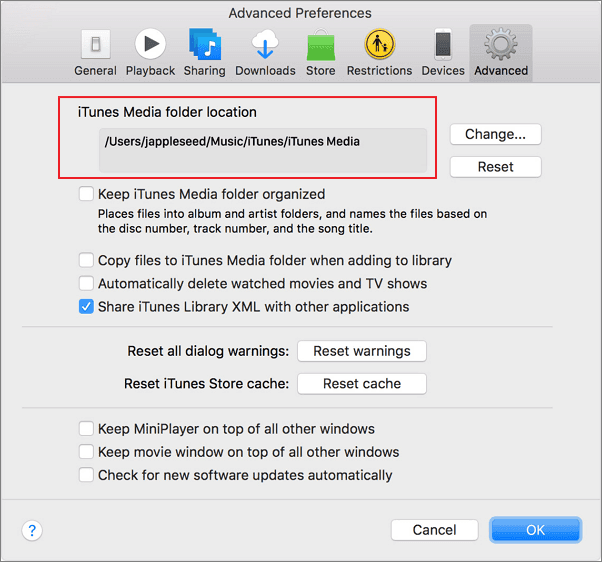
Om ervoor te zorgen dat u alles van iTunes naar een externe harde schijf kopieert, moet u eerst uw bibliotheek consolideren.
Stap 1. Om de iTunes-bibliotheek te consolideren, op uw Windows, open iTunes> ga naar "Bestand"> "Bibliotheek"> "Organiseer Bibliotheek"> vink "Consolideer bestanden" aan> klik op "OK".
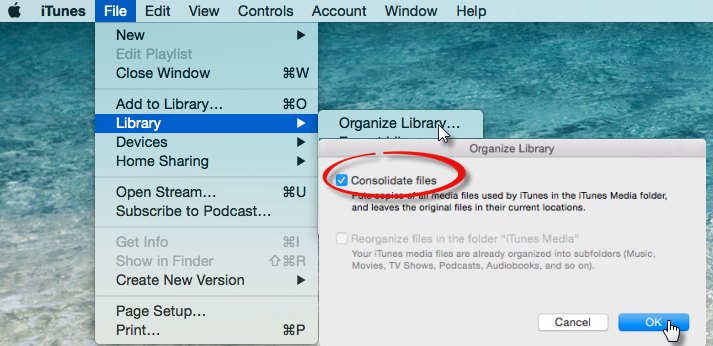
Stap 2. Sluit iTunes af en sluit uw externe harde schijf aan op de computer met behulp van een USB-kabel.
Stap 3. Schakel de iTunes-mediamap in die u eerder in deel 1 hebt gevonden.
Stap 4. Sleep de map iTunes van de locatie naar een extern station. Uw bibliotheek- en mediabestanden worden nu gekopieerd naar uw harde schijf.
Zodra Apple Music, iTunes M4P-muziek en audioboeken niet meer in iTunes zijn, kunnen ze niet worden afgespeeld omdat alle iTunes-muziekbestanden die zijn gekocht en gehuurd bij de iTunes Store DRM-beveiligd zijn. Als je van plan bent maak een back-up van je iTunes M4P-muziek en Apple Music op een externe harde schijfe of een nieuwe computer, moet u eerst DRM uit deze bestanden verwijderen. In dit geval moet u UkeySoft Apple Music Converter om hulp vragen.
UkeySoft Apple Music Converter is een innovatief hulpmiddel omdat het de DRM-beveiliging eenvoudig weghaalt van iTunes-muziek en het DRM gratis maakt. Het ondersteunt om verwijder DRM van Apple Music-bestanden, iTunes M4P-muziek en Audio boekenen converteert ze naar MP3-, WAV-, FLAC- en AAC-formaten met een hogere 16X-snelheid en alle ID-tags en metagegevens behouden. U kunt ze dus eenvoudig verplaatsen naar een externe harde schijf en ze streamen op elk apparaat, zoals een Android-tablet, een draagbare MP3-speler, iPod nano / shuffle, Xbox One, enz.
Download en installeer eerst UkeySoft Apple Music Converter eerst op je Mac of Windows-computer voordat je aan de slag gaat.
Tip: UkeySoft Apple Music Converter verwijdert niet alleen DRM uit Apple Music-nummers, maar verwijdert ook DRM-beveiligde nummers die vóór april 2009 zijn aangeschaft bij de iTunes Store en audioboeken van iTunes Store of Audible.
Stap 1. Start UkeySoft Apple Music Converter op pc
Start UkeySoft Apple Music Converter met uw computer en u krijgt de hoofdinterface zoals hieronder weergegeven. Ook ziet u dat de volledige iTunes-bibliotheek automatisch wordt geladen.

Stap 2. Selecteer Apple Music Tracks
Zorg ervoor dat de muzieknummers van Apple Music, albums en afspeellijsten waarvan u DRM wilt verwijderen, zijn toegevoegd aan de iTunes-bibliotheek. Kruis nu de Apple Music-tracks aan waarvan u DRM wilt verwijderen.

Stap 3. Kies uitvoerformaat
Hier kunt u het uitvoerformaat kiezen als MP3, M4A, WAV, FLAC, de conversiesnelheid instellen op 10X en de uitvoerkwaliteit aanpassen tot 320 Kbps.

Metadata inclusief titel, artiest, album, genre en illustraties worden bewaard om MP3 / M4A-nummers af te spelen.
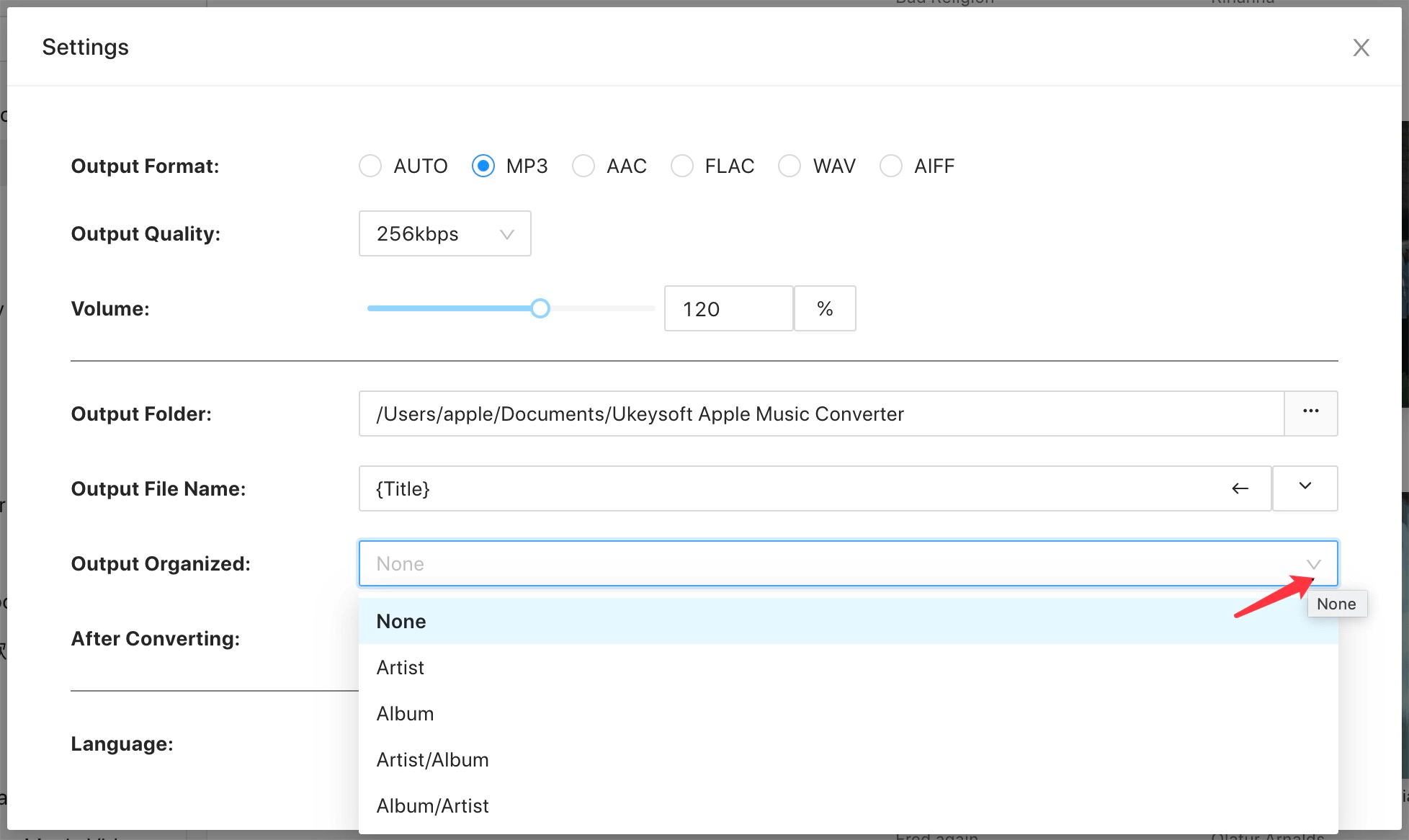
Stap 4. Begin met conversie
Klik op de knop "Converteren" om DRM-verwijdering te starten. Na de conversie kunt u klikken op de knop "Outputbestand openen" om de geconverteerde audiobestanden te vinden.

Stap 5. Zet geconverteerde iTunes-muziek en Apple Music over naar een externe harde schijf
Nu worden alle DRM-ed iTunes-muziek- en Apple Music-tracks geconverteerd naar gewone audiobestanden en kunt u alle iTunes-muziekbestanden rechtstreeks van de computer naar uw externe harde schijf overbrengen voor back-up of om ruimte vrij te maken.
prompt: je nodig hebt om Log in voordat je commentaar kunt geven.
Nog geen account Klik hier om te registreren.

Converteer Apple Music, iTunes M4P-nummers en audioboek naar MP3, M4A, AAC, WAV, FLAC, enz.

Geniet van een veilig en vrij digitaal leven.
utility
Multimedia
Copyright © 2023 UkeySoft Software Inc. Alle rechten voorbehouden.
Nog geen commentaar. Zeg iets...